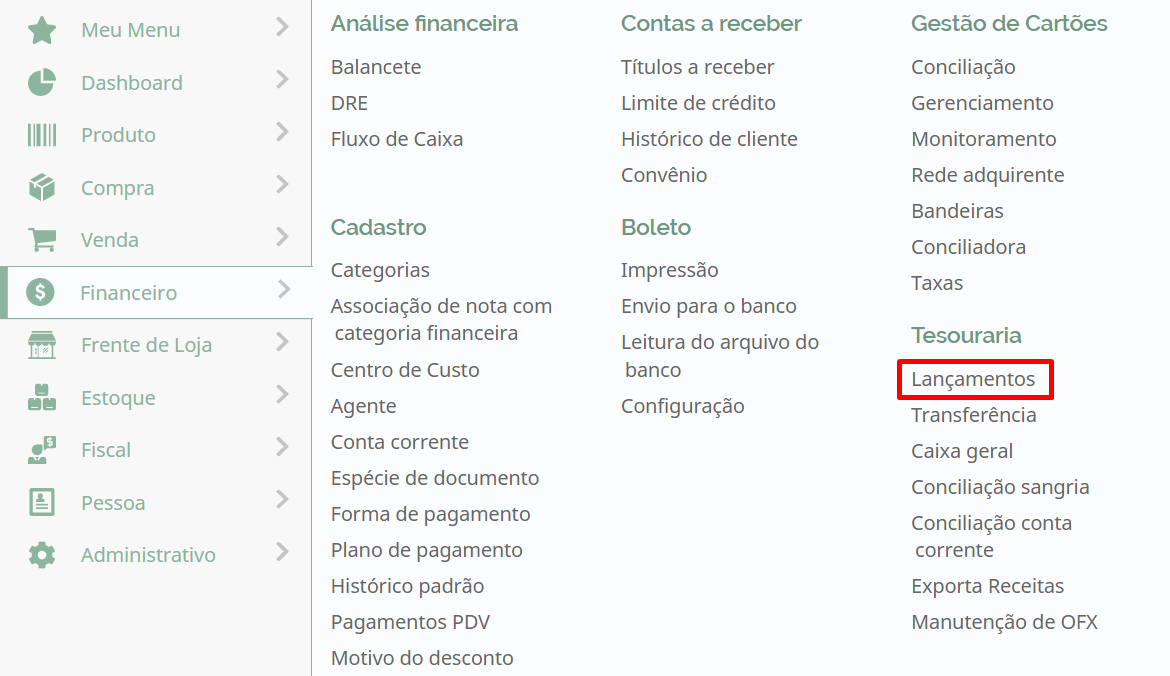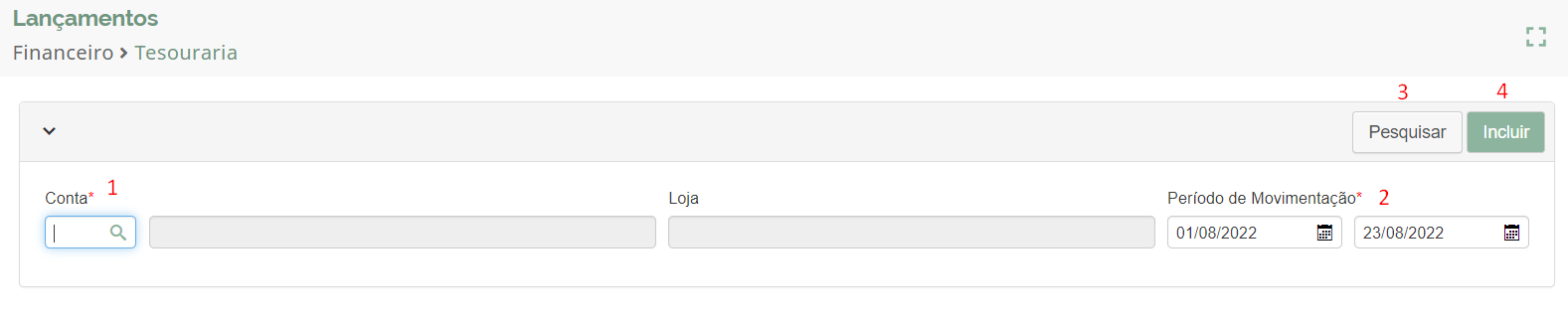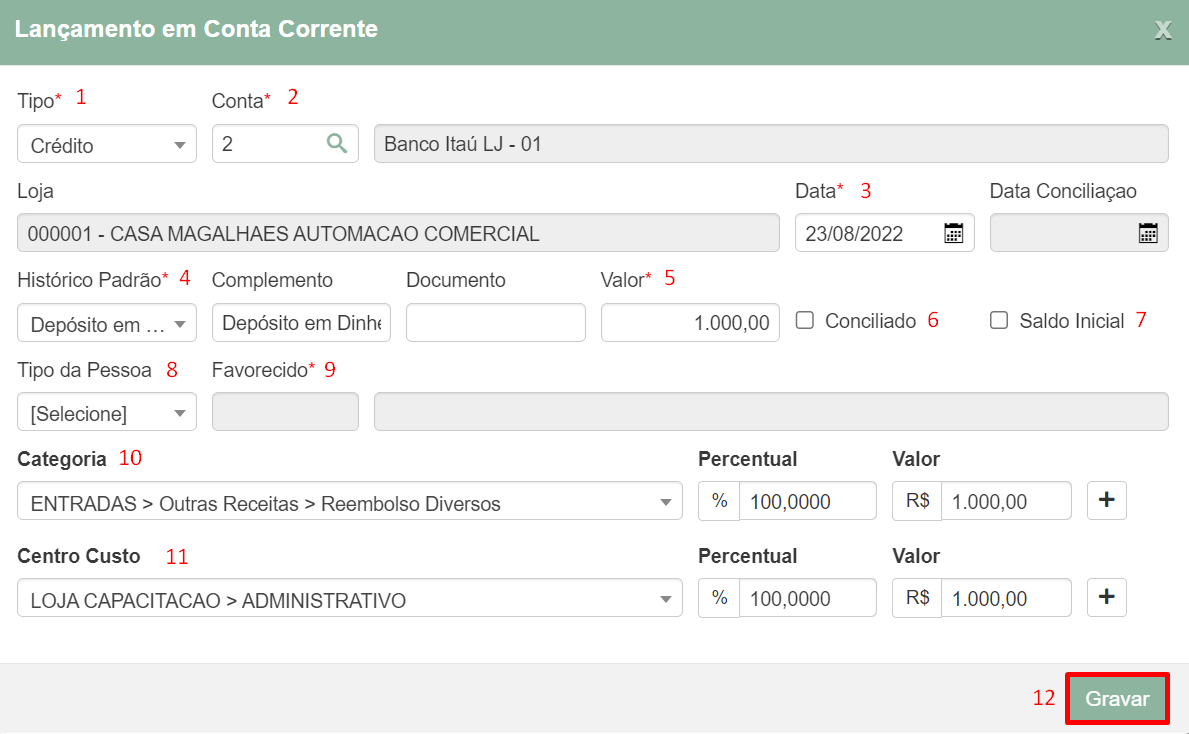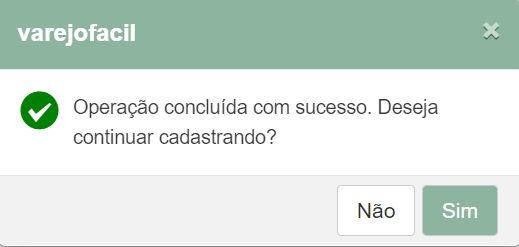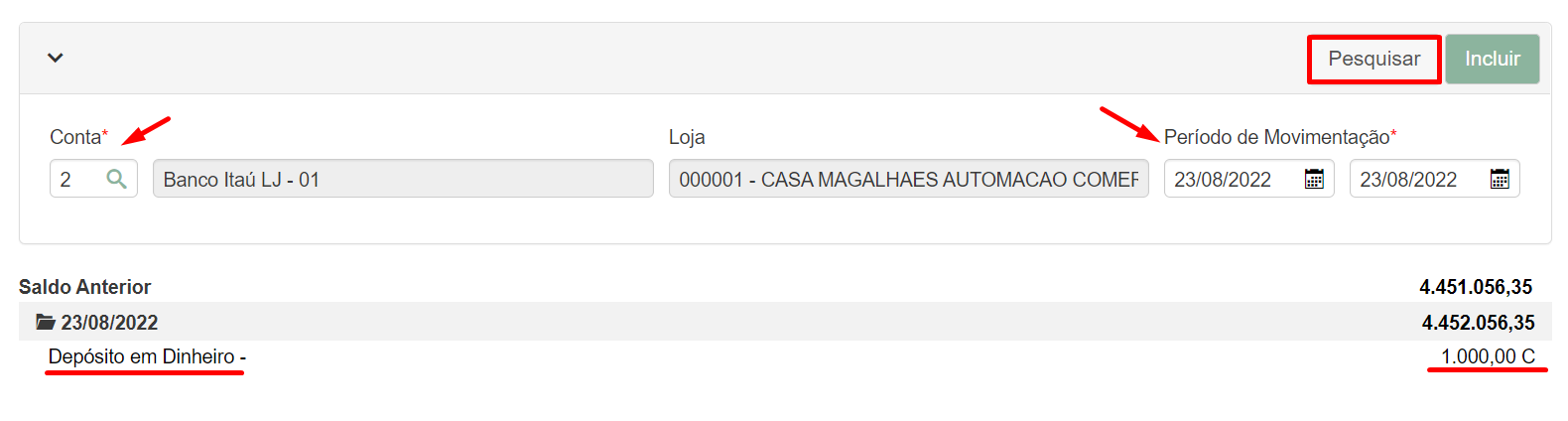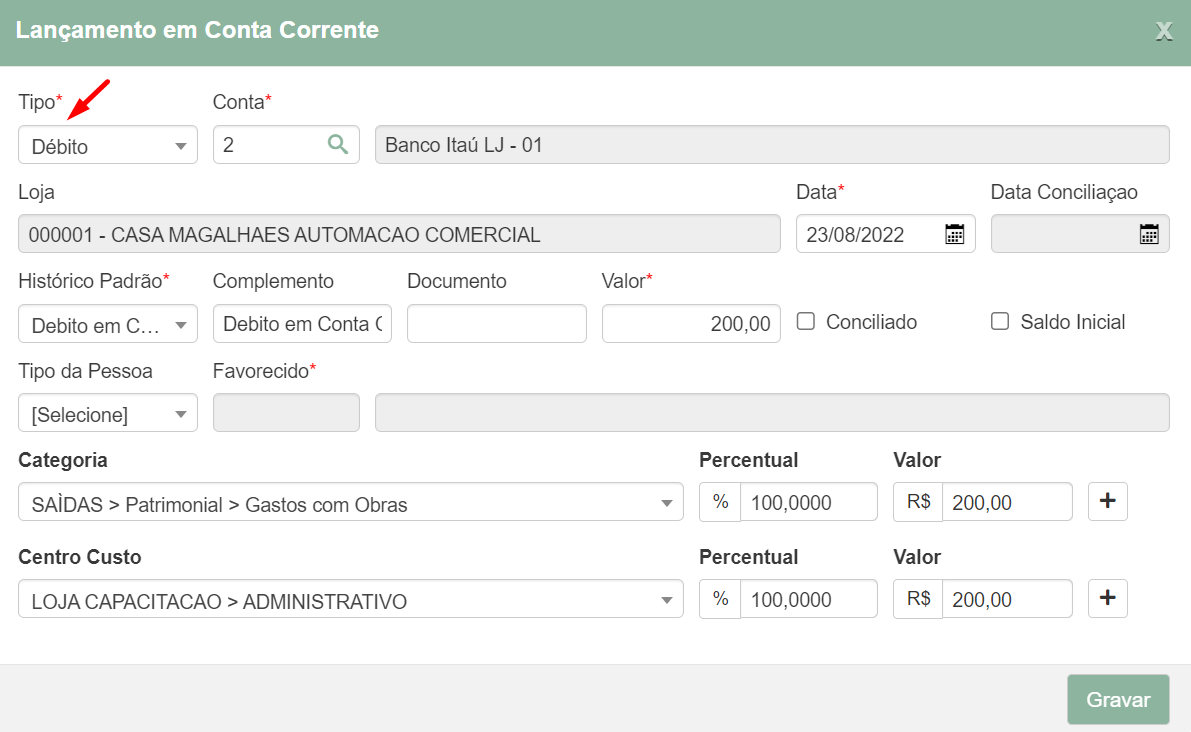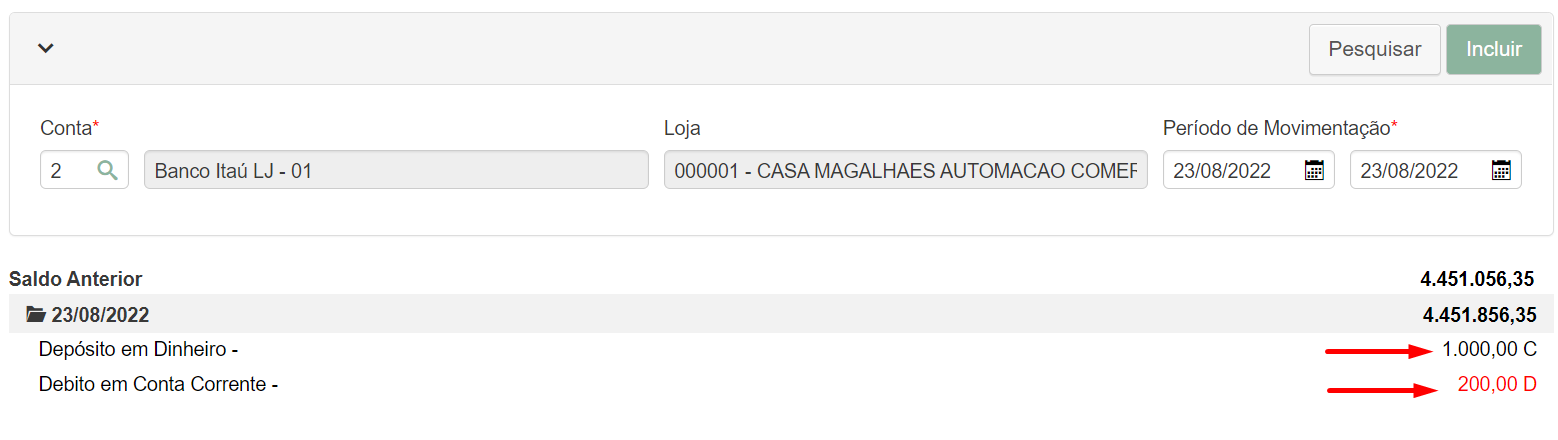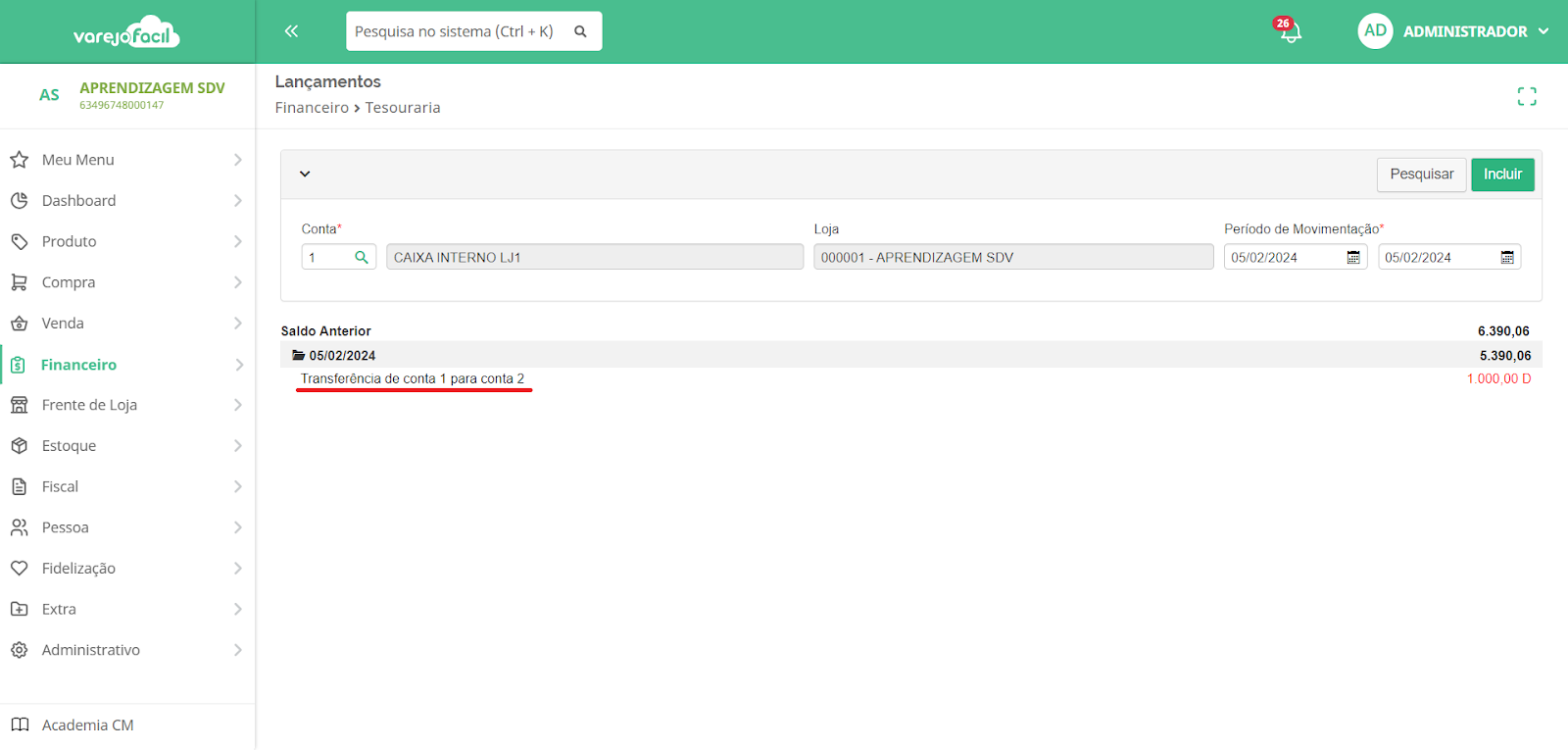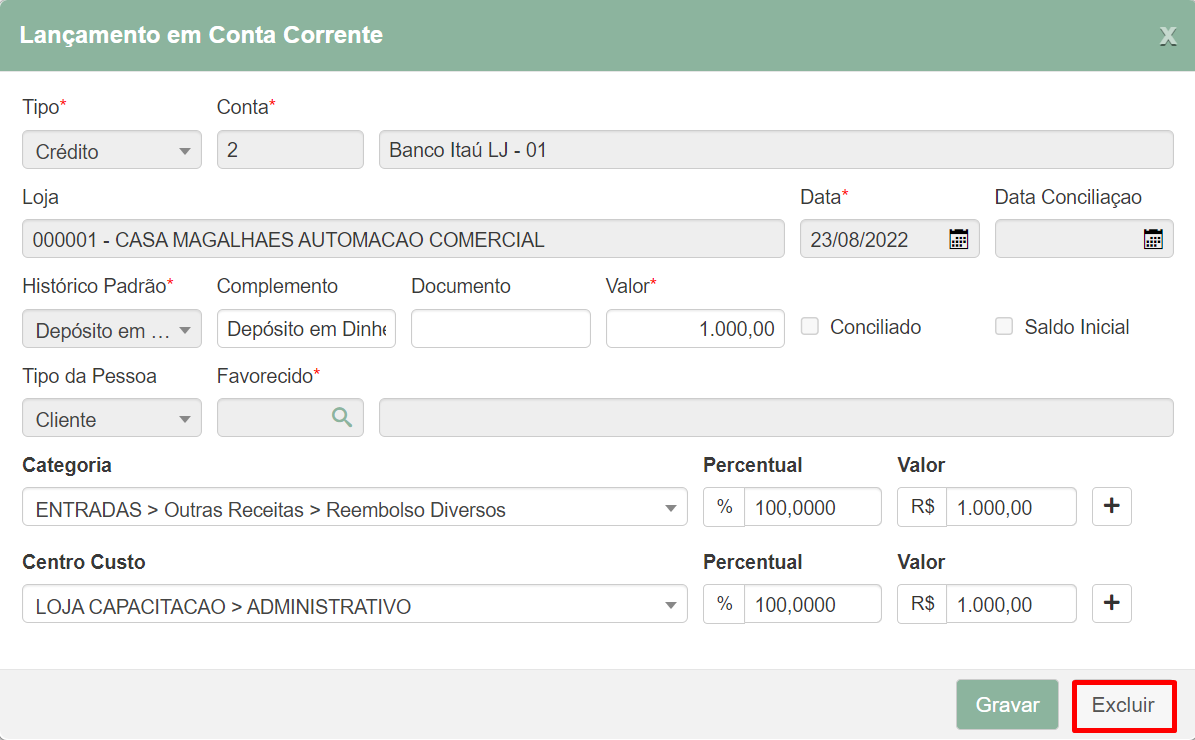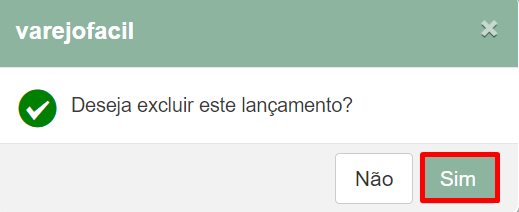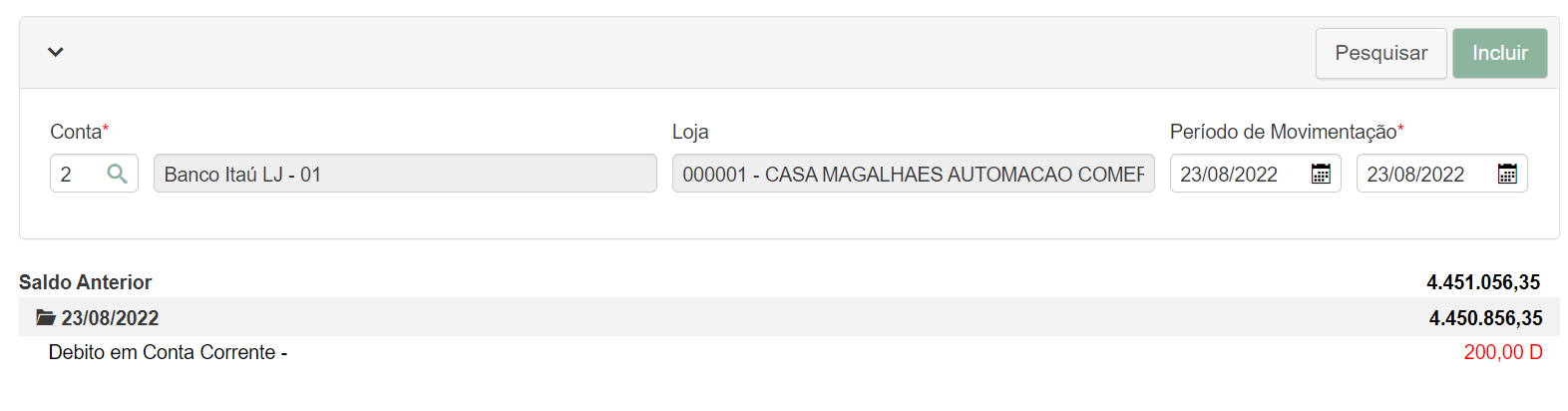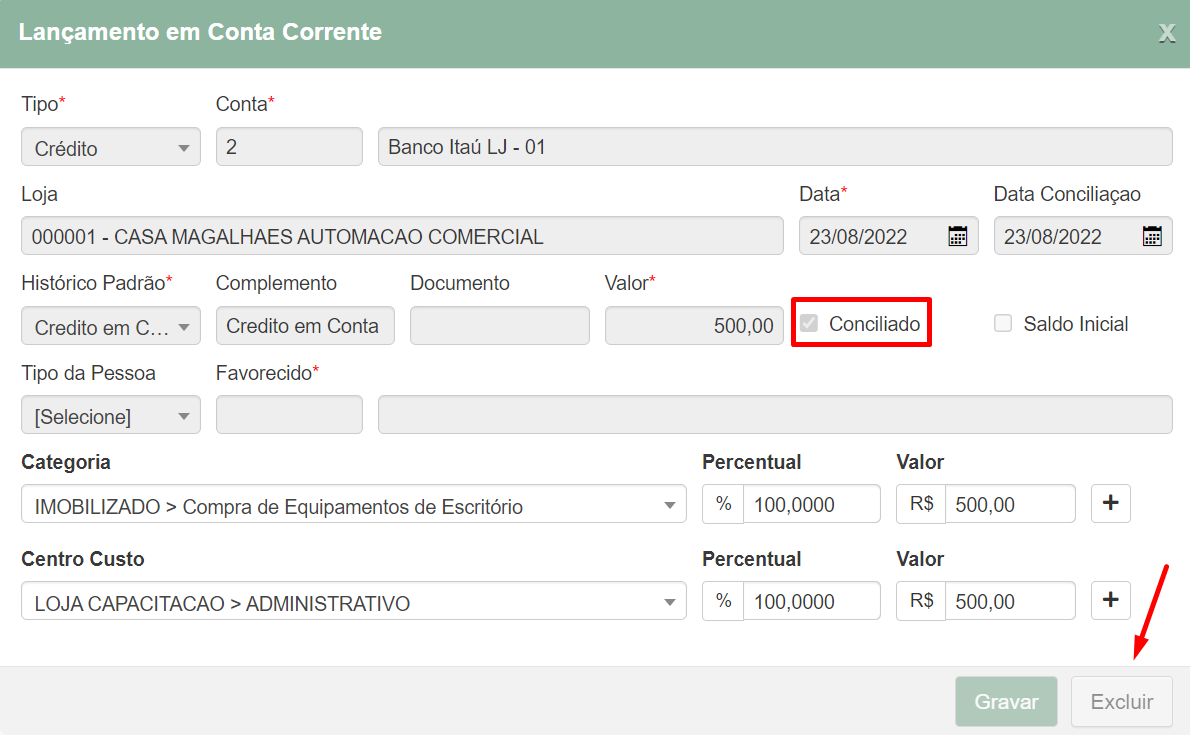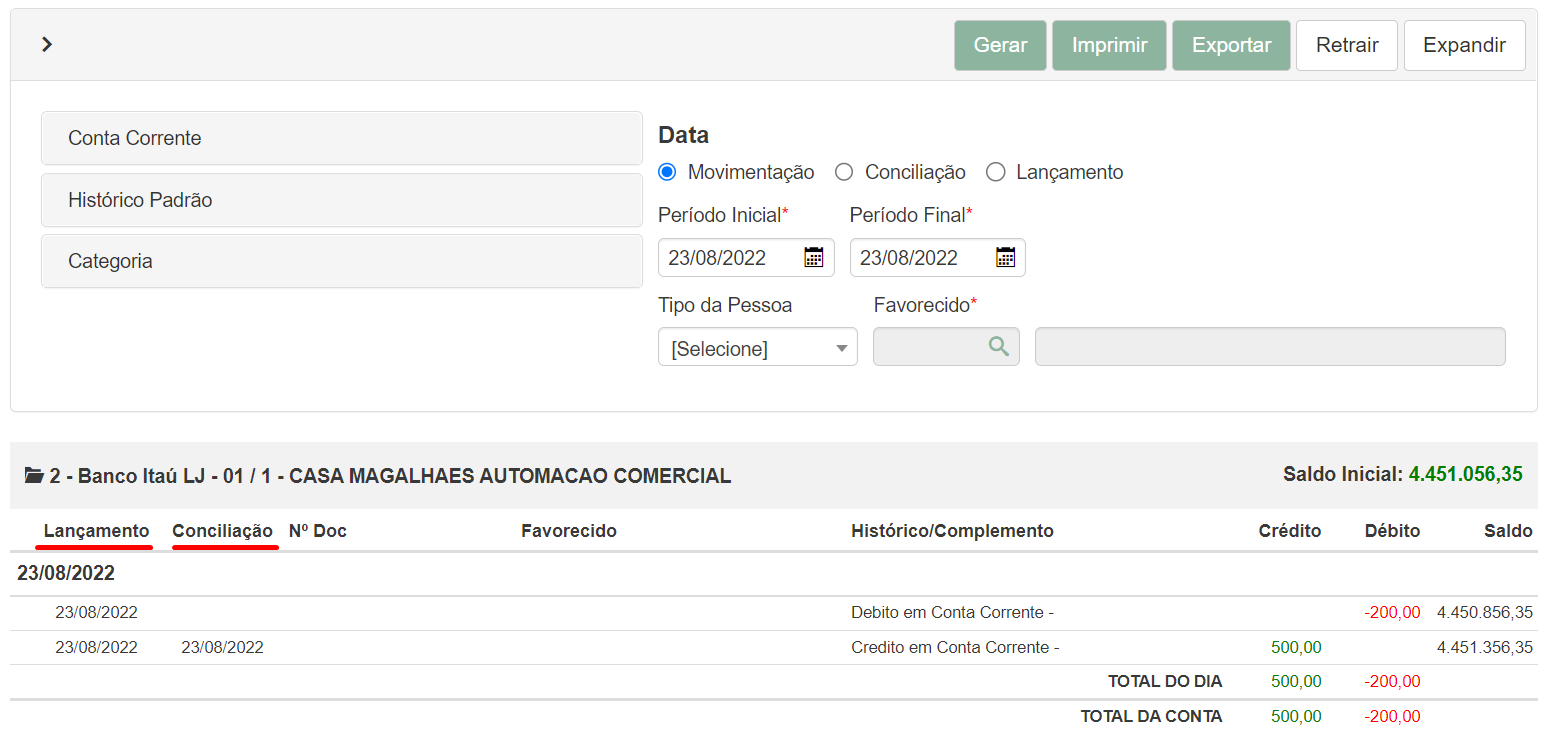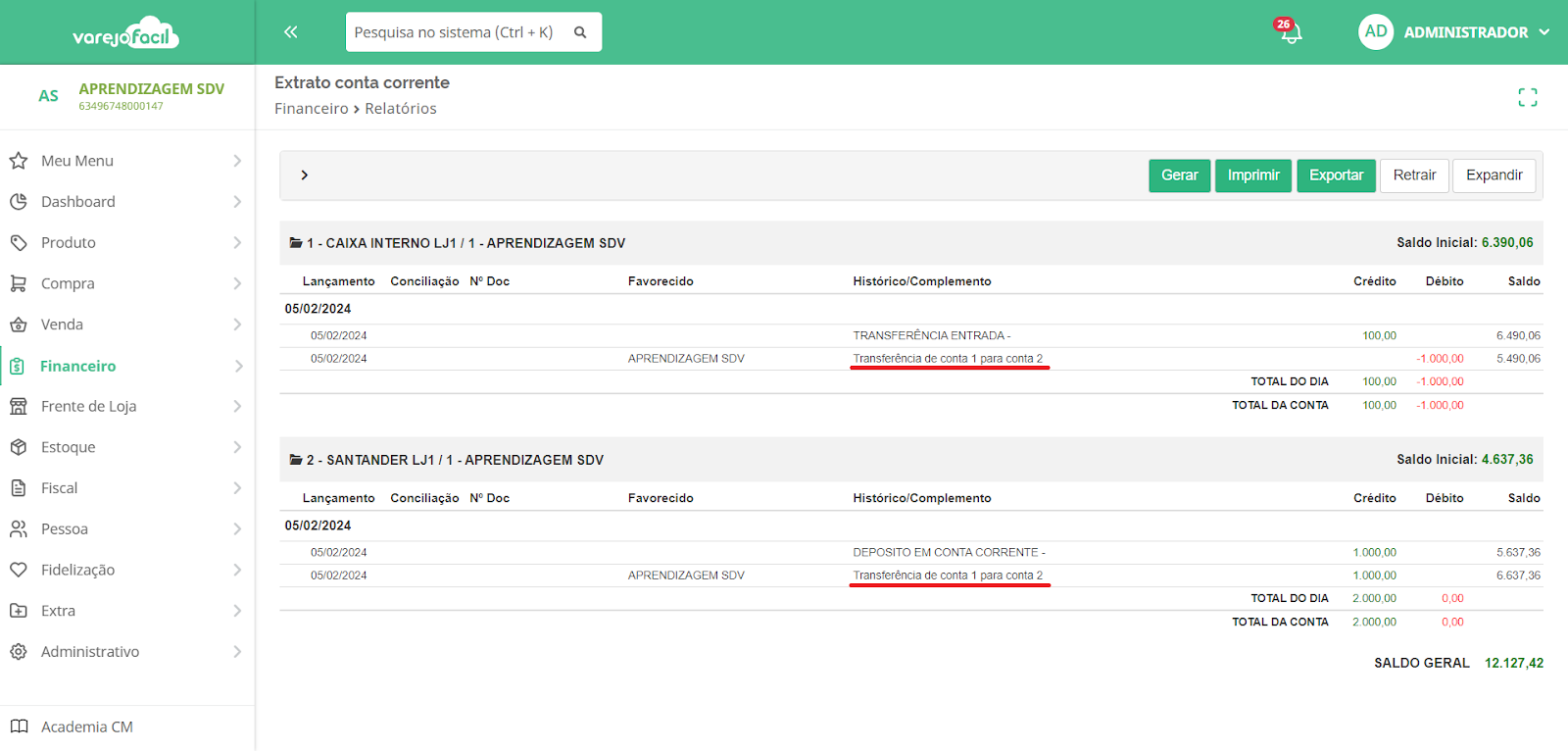Introdução
Por meio da rotina de Lançamento é possível realizar lançamentos avulsos de crédito ou débito diretamente nas contas correntes cadastradas no varejofacil, a fim de ajustar as movimentações entre o extrato de conta do varejofacil e a conta real da empresa.
Pré-requisitos
• Conta corrente
• Categoria financeira
• Histórico padrão
Conhecendo a rotina
Para conhecer a rotina acesse o módulo Financeiro > Tesouraria > Lançamentos.
Tela inicial da rotina
• Conta: Identificação da conta corrente, que pode ser do tipo caixa ou bancária.
• Período de movimentação: Período inicial e final que você deseja consultar os lançamentos.
• Pesquisar: Botão utilizado para realizar consultas de lançamentos já realizados.
• Incluir: Botão utilizado para incluir um lançamento avulso.
Realizando lançamento
Acesse o módulo Financeiro > Tesouraria > Lançamentos e clique em Incluir.
Na tela seguinte, preencha os dados conforme a orientação abaixo:
1. Informe o tipo de lançamento que deseja realizar (crédito ou débito).
2. Informe a conta corrente na qual você deseja realizar o lançamento.
3. Informe a data de movimentação do lançamento, que pode ser a data do dia, ou uma data retroativa.
4. Preencha o histórico padrão de acordo com o lançamento que está sendo realizado.
Os campos complemento e documento não são de preenchimento obrigatório, mas fique a vontade para preenchê-los caso julgue necessário.
5. Indique o valor que deseja lançar na conta corrente.
6. A flag “conciliado” quando marcada indica que esse lançamento já deve assumir o status de conciliado, com isso, esse lançamento não aparecerá na rotina de conciliação conta corrente. Outro ponto importante é que quando essa flag é marcada o lançamento não pode ser mais excluído.
7. A flag “saldo inicial” serve para realizar lançamentos de valores iniciais na conta corrente. Por exemplo: no seu software anterior o saldo da conta corrente era R$10.000 e agora no varejofacil essa conta ainda não possui nenhuma movimentação, portanto nesse tipo de cenário você pode realizar um lançamento com esta flag marcada.
8. O campo tipo de pessoa não é obrigatório, mas caso queira identificar no seu lançamento a que tipo de pessoa se refere você pode preenchê-lo. Por exemplo: lançamento de crédito em conta corrente depositado por um cliente, você pode identificar este cliente no lançamento.
9. O campo favorecido será obrigatório apenas quando você selecionar o tipo de pessoa. Por exemplo: selecionou o tipo de pessoa como fornecedor, no campo favorecido indique qual é o fornecedor.
10. Preencha a categoria financeira na qual você deseja alimentar esse valor de lançamento.
11. Preencha o centro de custo no qual você deseja alimentar esse valor de lançamento.
12. Clique em Gravar para finalizar o lançamento.
O sistema retornará a seguinte mensagem:
Caso deseje realizar outros lançamentos clique em Sim, caso contrário clique em Não e retorne para a tela inicial.
Ao retornar para a tela inicial da rotina, informe a conta corrente e a data de movimentação e clique em Pesquisar.
Observe que o sistema retorna o lançamento que foi realizado.
Agora confira um lançamento do tipo débito, perceba que o preenchimento dos campos segue o mesmo fluxo detalhado anteriormente. Confira!
Ao retornar para tela inicial e pesquisar novamente, o sistema retorna os dois lançamentos realizados.
Lançamentos do tipo crédito ficam com os valores expressos na cor preta e com a letra C do lado.
Lançamentos do tipo débito ficam com os valores expressos na cor vermelha e com a letra D do lado.
Se houver movimentações do tipo transferência, elas serão exibidas na rotina de lançamento como crédito ou débito e serão apresentadas as informações das contas de origem e destino, proporcionando uma visão mais clara.
Excluindo um lançamento
Caso seja feito um lançamento incorretamente é possível excluí-lo, mas atenção, só é possível excluir lançamentos nos quais a flag “conciliado” não foi marcada.
Para excluir o lançamento, clique duas vezes em cima do lançamento desejado.
Em seguida, surgirá a tela de lançamento e será habilitado o botão “Excluir”.
Em seguida, confirme a exclusão.
Após clicar em Sim, o lançamento será excluído e não aparecerá mais na tela de pesquisa.
Observe agora um lançamento marcado a flag “conciliado” e confira que não é possível excluí-lo.
Relatório
Para conferir os lançamentos realizados vá em Financeiro > Relatórios > Extrato de Conta Corrente.
Informe o período desejado e clique em Gerar.
Observe que neste relatório existem duas colunas identificando a data de lançamento e a data de conciliação. Como no primeiro exemplo não foi marcado a opção Conciliado, não consta data de conciliação. Significa que este lançamento está pendente de conferência. Já o lançamento do tipo crédito foi marcado a flag Conciliado, por isso, tanto a data de lançamento como de conciliação já foram preenchidas.
Se houver movimentações do tipo transferência, elas serão exibidas no relatório como crédito ou débito e no campo “Histórico/Complemento”, serão apresentadas as informações das contas de origem e destino, proporcionando uma visão mais clara.
Conclusão
Agora que você já conhece a rotina de lançamento no varejofacil, você está pronto para colocar esse conhecimento em prática.